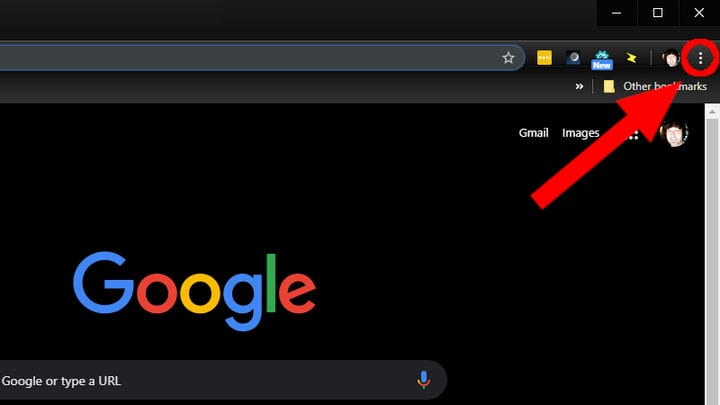Как установить Kodi на Chromebook?
Kodi делает волны как самопровозглашенный «конечный развлекательный центр», и это неплохое описание. Приложение позволяет получать доступ к мультимедийному контенту и управлять им на всех ваших устройствах. Он совместим со многими видео и музыкальными форматами, и это удобная галерея изображений. Это также бесплатно и с открытым исходным кодом, если это ваша вещь.
Можете ли вы использовать Kodi на Chromebook? Краткий ответ: да. Чем дольше ответ, тем сложнее может быть, в зависимости от того, какой Chromebook у вас есть. Независимо от модели Chromebook, вы сможете установить Kodi, но это будет намного проще, если у вас есть доступ к Google Play Store. Давайте рассмотрим различные способы установки Kodi на Chromebook.
Подробнее: что такое Chromebook и что он может делать?
Установите Kodi на устройства Chromebook через Google Play Store
Если ваш Chromebook поддерживает приложения Android и имеет доступ к Google Play Store, это будет легко. Просто скачайте приложение и все готово.
- Запустите приложение Google Play Store.
- Поиск «Kodi» (приложение Kodi должно быть первым результатом поиска).
- Нажмите Установить.
Вот и все. Теперь у вас есть Kodi для Chromebook, и вы готовы к трансляции.
Также: вот пять лучших приложений Kodi для Android
Установите Kodi на устройства Chromebook без Google Play Store
Не все Chromebook поставляются с Google Play Store и не поддерживают приложения Android. Не позволяйте этому обескураживать вас, так как вы все еще можете использовать Kodi, выполнив несколько дополнительных шагов (хорошо, довольно много).
Во-первых, вам нужно убедиться, что вы используете текущую стабильную версию Chrome OS. Обычно Chromebook автоматически обновляет свою ОС каждые шесть недель, но всегда лучше перепроверить.
Здесь: Как обновить Chromebook
- Откройте браузер Chrome и перейдите в «Настройки».
- Нажмите на значок гамбургера (три горизонтальные линии) в левом верхнем углу экрана.
- Выберите О Chrome OS.
- Нажмите «Проверить наличие обновлений».
- Если вы еще не обновились, загрузка начнется автоматически.
Затем вы захотите установить ARC Welder, приложение для разработки под Android. Он сделан в основном для разработчиков, но у него есть и другое применение – например, установка Kodi на ноутбуках Chromebook.
- Перейдите в Интернет-магазин Chrome, чтобы загрузить ARC Welder.
- Используйте программу запуска Chrome для установки приложения.
Поскольку вы не можете использовать Google Play Store, вам нужно найти файл .APK Kodi. Здесь вы должны быть осторожны, так как многие сторонние источники не являются надежными местами для загрузки файлов. APKMirror – это программа, которой обычно доверяют разработчики, так что это хорошее место для загрузки Kodi. APKPure – еще один надежный вариант, если вы не можете использовать APKMirror по какой-либо причине.
- Откройте ARC.
- Нажмите на знак «плюс» (+) в оранжевом кружке (следует прочитать «Добавить свой APK»).
- В списке выберите APK, который вы скачали.
- Нажмите Открыть внизу справа.
- Когда вы закончите, вам будет предложено несколько вариантов запуска Kodi. Убедитесь, что вы выбрали альбомную ориентацию и ваш форм-фактор установлен на планшет.
- Нажмите Тест.
Kodi должен запуститься на вашем Chromebook, и вы готовы к работе.
Установите Kodi на Chromebook, используя расширение Kodi Chrome
К сожалению, ARC не позволяет вам использовать несколько приложений одновременно. Это означает, что вы должны тестировать Kodi каждый раз, когда захотите его использовать (помните, это инструмент для разработчиков). Хотя есть обходной путь. Вы можете установить Kodi как расширение Chrome.
- Откройте новый браузер Chrome.
- Нажмите на три сложенные точки в верхнем правом углу вашего браузера.
- Прокрутите вниз до Дополнительные инструменты.
- Выберите Расширения в раскрывающемся меню.
- Установите флажок Режим разработчика в верхней части браузера, если он еще не установлен.
- Нажмите Загрузить распакованные расширения в левом верхнем углу.
- В открывшемся окне найдите папку «Загрузки» и найдите файл .apk Kodi, созданный вами с помощью ARC.
- Нажмите Открыть внизу окна.
Это создаст расширение Kodi в вашем браузере Chrome, которое вы можете щелкнуть и запустить в любое время.
Те, кто ищет больше советов, хитростей и рекомендаций Chromebook, могут взглянуть на ссылки ниже!
Источник записи: https://www.androidauthority.com